システム設定 ― ゲートウェイ
本記事の目次
ゲートウェイ設定とは
ゲートウェイ設定
デフォルトゲートウェイ設定
ゲートウェイ設定とは
BlueBeanと外線番号をつなぐための設定です。
- ■ 回線業者から提供される、回線情報が必要になります。
※回線情報がお手元にない場合は、「
7.内線番号
」から先に設定を行ってください。
(ご運用前に必ずこの設定を行う必要があります。設定忘れにご注意ください。)
- ■ 「BlueBeanゲートウェイ・外線番号設定」をご用意ください。
※お手元に「BlueBeanゲートウェイ・外線番号設定」がない場合は、お手数ですがご契約いただいた窓口にお問合せください。
ゲートウェイ設定
1)管理画面より、システム設定>ゲートウェイ>新規ゲートウェイ作成に入ります。
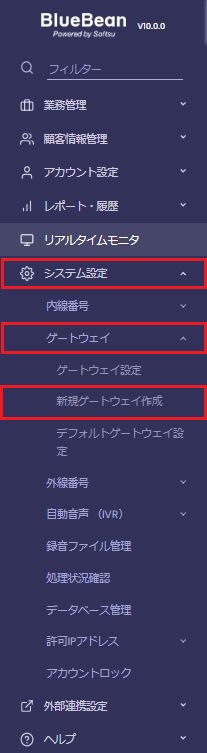
2)新規ゲートウェイ作成画面が表示されます。
以下、赤枠内はご利用いただく回線業者により設定が異なりますので、「回線情報」及び「BlueBeanゲートウェイ・外線番号設定」をご確認いただきながら、設定を行ってください。
設定が完了しましたら「保存」を押下してください。
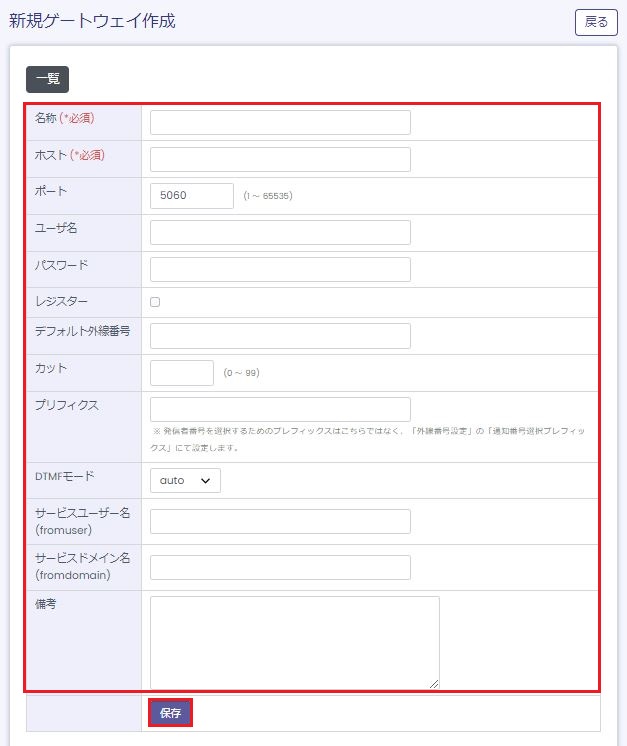
3)ゲートウェイの新規作成ができました。
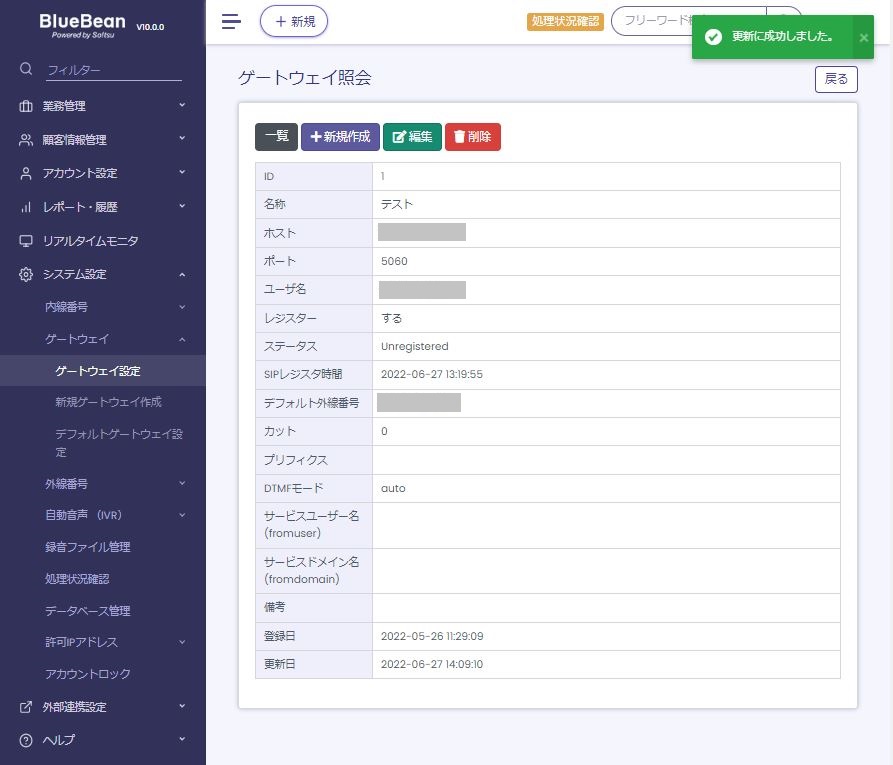
デフォルトゲートウェイ設定
1)デフォルトゲートウェイ設定を行います。
※デフォルトゲートウェイ設定は、発信時に相手に通知する外線番号を選択する項目です。
(通知番号を設定する箇所は複数ありますが、他の設定で通知番号が設定されていない場合は、デフォルトゲートウェイ設定の番号が通知されます。デフォルトゲートウェイ設定も行われていない場合は、発信ができません。)
管理画面より、システム設定>ゲートウェイ>デフォルトゲートウェイ設定に入ります。
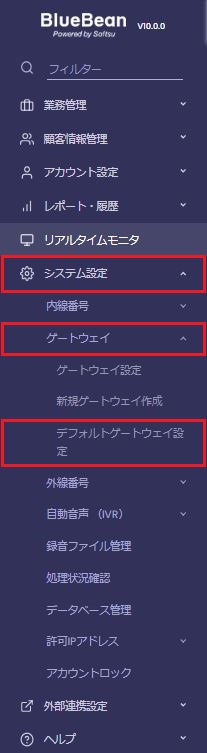
2)デフォルトゲートウェイ設定画面が表示されます。
以下赤枠の編集ボタンを押下してください。

3)デフォルトゲートウェイ設定画面が表示されます。
デフォルトゲートウェイの項目をプルダウンで選択し保存してください。
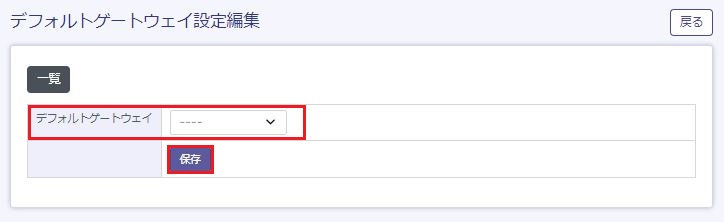
4)デフォルトゲートウェイの設定ができました。
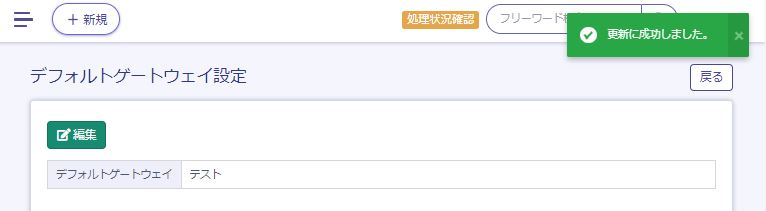
◆ポイント
デフォルトゲートウェイは、後から変更できます。